Untuk memberi nama sebuah sel atau sekelompok sel maka pilih (sorot) sel atau range tersebut dan arahkan mouse ke Name Box pada ujung kanan atas di atas garis kolom dan disebelah “formula bar”. "Name Box" tooltip akan muncul pada saat cursor berada dibagian tersebut:

Dalam Name Box di contoh di atas anda melihat B3 yang merupakan alamat (address) sel yang dipilih. Klik pada name box dan tulislah nfJudul dan TEKANLAH ENTER. Sel terpilih atau range terpilih telah diberi nama. Misalnya kita telah memberi nama beberapa sel, kemudian kita akan menuju sel tertentu yang telah kita beri nama, maka geser cursor ke panah kecil disebelah name box dan kliklah pada panah tersebut. Kita akan melihat daftar nama sel atau range yang telah diberi nama. Pilih nfJudul sel atau range yang telah diberi nama akan terpilih. Selalu gunakan awalah "nf" pada saat memberi nama sel atau range untuk mempermudah nantinya.
Ingat setelah memberi nama dalam field di Name Box KITA HARUS MENEKAN ENTER.
Pemeliharaan Sel dan Range Yang diberi Nama
Jika kita mau menghapus nama field atau merubah sel dan range yang termasuk dalam sebuah nama tertentu maka kita gunakan menu "Insert/Name/Define" sehingga kita akan melihat tampilan kotak dialog sbb:
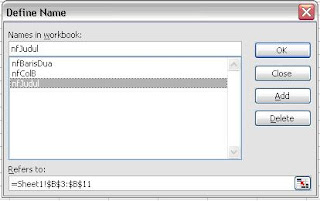
Jika kita akan menghapus nama sebuah field maka pilih nama yang ada dalam daftar setelah muncul dikotak yang berada di atas daftar baru tekan “delete”. Untuk mengubah sel atau rangenya maka ubahlah alamat cell yang ada di kotak "Refers to" CLICK pada ADD. Jangan lupa CLICK pada ADD.
Seperti yang dapat kita lihat, selain dapat menggunakan metode cepat seperti yang dijelaskan di atas (pada Name Box), untuk memberi nama field dapat dilakukan juga melalui kotak dialog window ini.


No comments:
Post a Comment